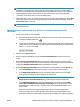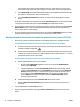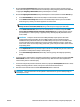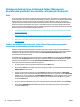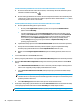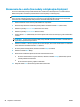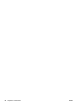HP LaserJet Pro MFP M225, M226 User Guide
Nastavenie funkcie Scan to Network Folder (Skenovanie
do sieťového priečinka) (len modely s dotykovým displejom)
Úvod
Ak chcete používať túto funkciu, zariadenie musí byť pripojené k sieti. Táto funkcia nie je k dispozícii, kým ju
nenakonfigurujete. Ak chcete nakonfigurovať túto funkciu, použite sprievodcu Scan to Network Folder Setup
Wizard (Sprievodca nastavením skenovania do sieťového priečinka) (Windows), ktorý je nainštalovaný
v skupine programov HP ako súčasť kompletnej inštalácie softvéru. Ak chcete nakonfigurovať tieto funkcie,
môžete tiež použiť vstavaný webový server HP. V nasledujúcich pokynoch je opísaná konfigurácia funkcie
pomocou sprievodcu Scan to Network Folder Setup Wizard (Sprievodca nastavením skenovania do sieťového
priečinka) aj pomocou vstavaného webového servera HP.
●
Použitie sprievodcu Scan to Network Folder Wizard (Sprievodca nastavením skenovania do sieťového
priečinka) (Windows)
●
Nastavenie funkcie Scan to Network Folder (Skenovanie do sieťového priečinka) cez vstavaný webový
server HP (Windows)
●
Nastavenie funkcie Scan to Network Folder (Skenovanie do sieťového priečinka) cez vstavaný webový
server HP (OS X)
Použitie sprievodcu Scan to Network Folder Wizard (Sprievodca nastavením
skenovania do sieťového priečinka) (Windows)
Niektoré zariadenia HP obsahujú inštaláciu ovládača z disku CD so softvérom. Na konci tejto inštalácie je
k dispozícii možnosť nastavenia ďalších funkcií. Sprievodcovia nastavením zahŕňajú možnosti pre základnú
konfiguráciu. Ak chcete spustiť sprievodcu kliknite na Scan to Network Folder Wizard (Sprievodca
skenovaním do sieťového priečinka).
Po inštalácii otvorte sprievodcu nastavením kliknutím na tlačidlo Start (Štart) výberom položky Programs
(Programy) alebo All Programs (Všetky programy) a následným kliknutím na položku HP. Kliknite na názov
zariadenia a potom kliknutím na položku Scan to Network Folder Wizard (Sprievodca nastavením
skenovania do sieťového priečinka) spustite konfiguráciu.
1. Ak chcete pridať nový sieťový priečinok, kliknite na tlačidlo New (Nový).
2. Na obrazovke Start (Štart), zadajte názov priečinka, ktorý sa objaví na ovládacom paneli produktu v poli
Display Name (Zobraziť meno).
3. Sieťový priečinok vyberte kliknutím na položku Browse (Prehľadávať) alebo kliknite na Share Path
(Zdieľať cestu) na vytvorenie nového zdieľaného sieťového priečinka. Ak vyberiete možnosť Share Path
(Zdieľať cestu), otvorí sa dialógové okno Manage Network Shares (Spravovať zdieľania v sieti). V tomto
dialógovom okne nakonfigurujte nastavenia zdieľania, potom kliknite na tlačid
lo OK,
čím sa vrátite
obrazovku Start (Štart).
4. Ak chcete priečinok zabezpečiť, poskytnite 4-číselný bezpečnostný kód PIN. Kliknite na tlačidlo Ďalej.
5. Na obrazovke Authenticate (Autentifikovať) poskytnite autentifikačné poverenia a potom kliknite
na položku Next (Ďalej).
54 Kapitola 6 Skenovanie SKWW